Zarządzanie nowymi produktami za pomocą modułu Nowości
Moduł: Nowości wyświetla w wybranym miejscu nowe produkty – celem zwiększenia atrakcyjności oferty sklepu w oczach kupujących.
Każdy produkt będący nowością, oznaczony jest metką: NOWOŚĆ na listach produktów oraz karcie produktu.
- Więcej informacji: jak obsługiwać moduł Nowości w interfejsie sklepu?
Jak oznaczyć produkty jako Nowości?
Dostępne są dwie metody oznaczania produktów jako Nowości:
- Automatycznie, na podstawie daty dodania produktu – każdy dodany produkt będzie wyświetlany w module jako nowość przez określoną liczbę dni,
- Ręczne oznaczenie wybranych produktów – ustawienia podczas edycji produktu.
Obydwa ustawienia do wyboru znajdziesz w zakładce: Ustawienia > Produkty > Ustawienia produktów > Mechanizm nowości i bestsellerów.
Jak dodać link do nagłówka, który przekieruje na listę nowych produktów?
Aby podpiąć Nowości do menu w nagłówku strony:
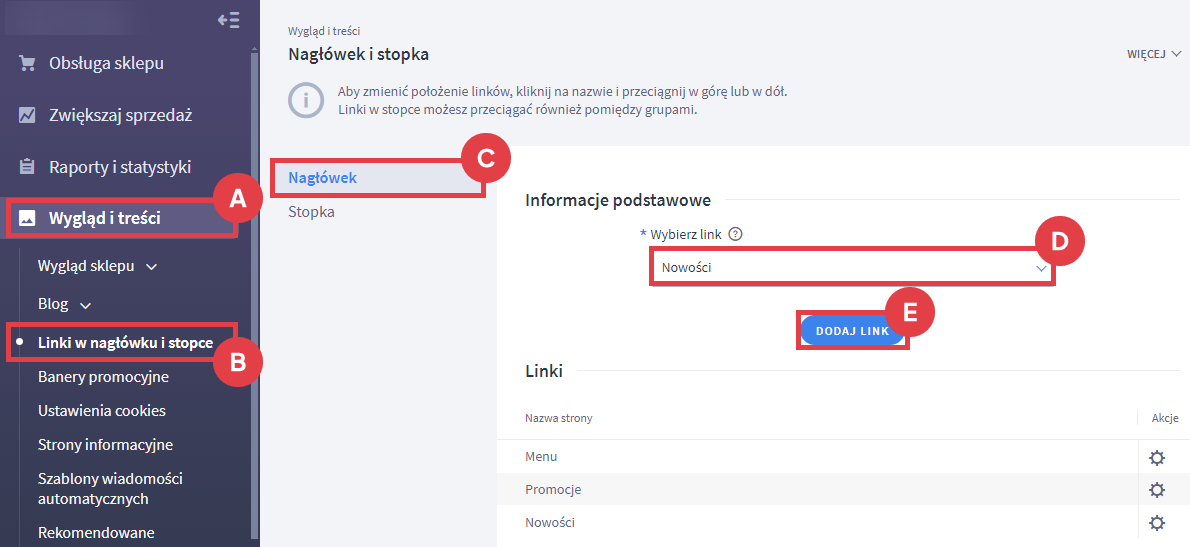
- jeżeli chcesz zmienić ich pozycję w menu złap lewym przyciskiem myszy symbol (A) po lewej stronie i przeciągnij na wybraną pozycję,
- jeżeli chcesz usunąć Nowości z nagłówka kliknij symbol: trybika po prawej stronie w kolumnie: Akcje, a następnie: Usuń (B).
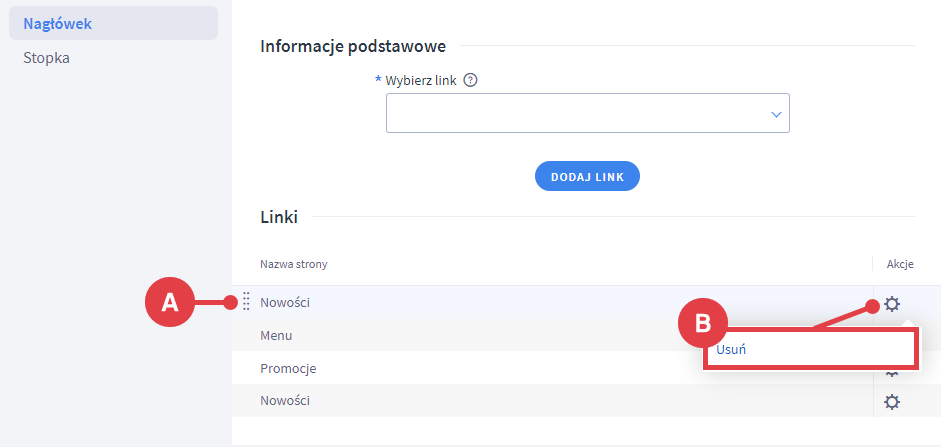
Powiązane artykuły nt. asortymentu sklepu
Inne artykuły o modułach związanych z zarządzaniem asortymentem sklepu:
Warto zapamiętać!
- Jak ustawić moduł z nowymi produktami w Shoper?
- Jak dodać oznaczenie Nowość do artykułów w sklepie?
- Jak dodać link do kategorii Nowości w nagłówku strony?
- Jakie inne moduły wyróżniają asortyment sklepu?